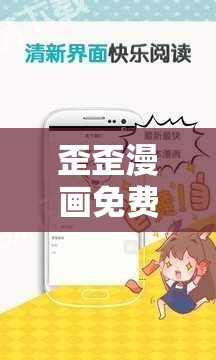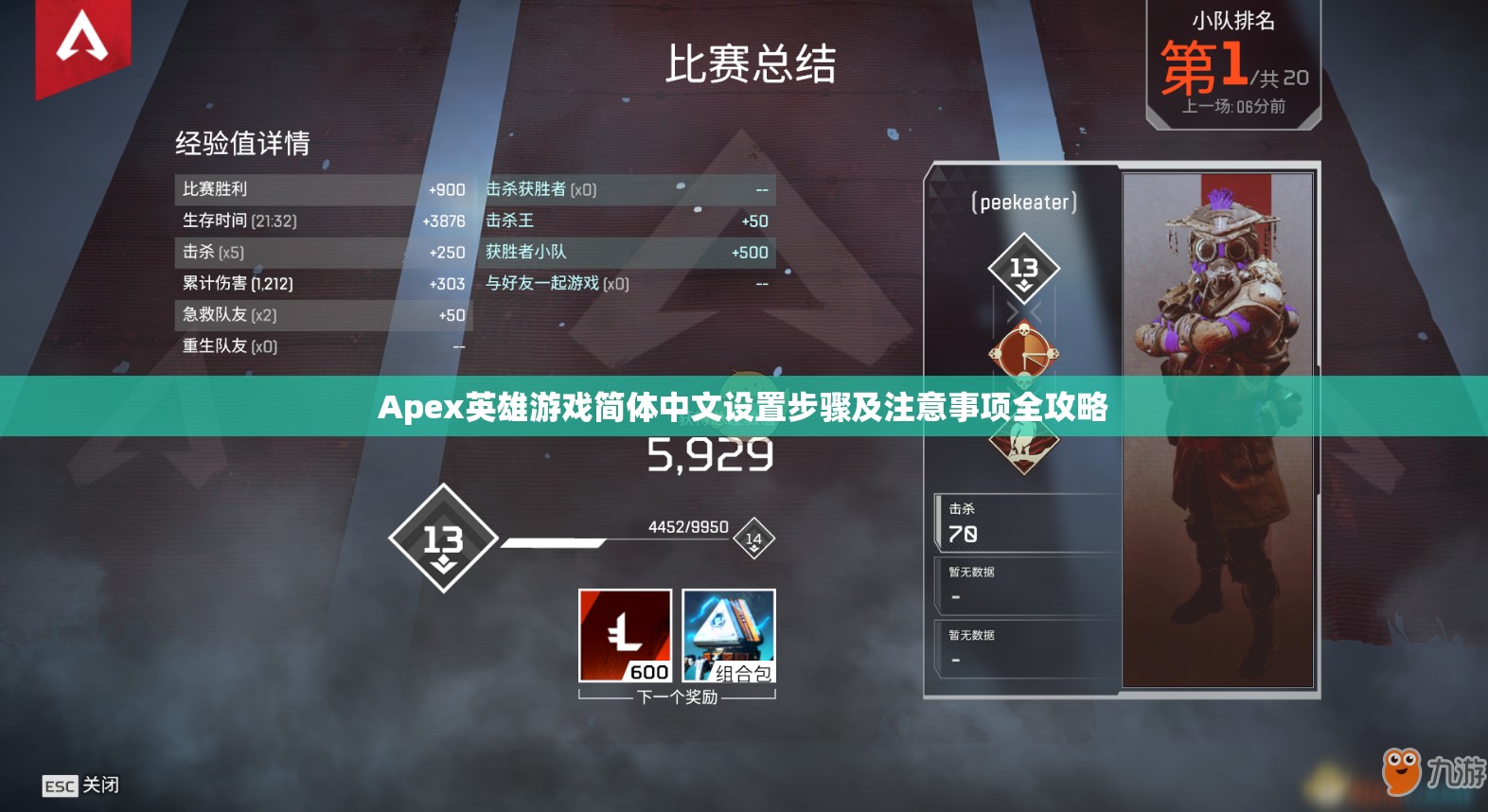Apex英雄独显优化设置深度指南,全面解锁极致流畅与高效游戏体验
在射击游戏爱好者中,《Apex英雄》无疑是一款备受追捧的佳作,许多玩家在享受游戏乐趣的同时,也面临着游戏卡顿、画面不流畅等问题,这些问题的根源往往在于显卡设置不当,导致游戏未能充分利用独立显卡的性能,我们就来详细探讨一下如何为《Apex英雄》设置独立显卡,让你的游戏体验更上一层楼!
一、确认你的电脑是否拥有独立显卡
在开始设置之前,我们首先要确认你的电脑是否拥有独立显卡,独立显卡(独显)与集成显卡(集显)不同,它拥有独立的显存和图形处理单元,能够提供更强大的图形处理能力,你可以通过以下步骤来检查你的电脑是否拥有独立显卡:
1、右键点击桌面上的“此电脑”或“我的电脑”图标,选择“属性”。
2、在弹出的系统窗口中,点击左侧的“设备管理器”。
3、在设备管理器中,找到并展开“显示适配器”选项,如果你的电脑拥有独立显卡,你应该能看到两个条目:一个是独显的名称,另一个是集成显卡的名称。
二、更新显卡驱动程序
驱动程序是显卡与操作系统之间的桥梁,它直接影响显卡的性能和稳定性,确保你的显卡驱动是最新的至关重要,你可以通过以下步骤来更新显卡驱动程序:
1、访问显卡制造商的官方网站,如NVIDIA或AMD。
2、在网站上找到与你的显卡型号相匹配的驱动程序,并下载最新版本。
3、按照提示完成驱动程序的安装过程,安装完成后,重启你的电脑以应用更改。
三、设置独立显卡为默认显卡
在一些电脑上,集成显卡可能是默认显卡,这会导致游戏运行时无法充分利用独显的性能,我们需要将独显设置为默认显卡,以NVIDIA显卡为例,你可以通过以下步骤来设置:

1、右键点击桌面空白处,选择“NVIDIA控制面板”。
2、在NVIDIA控制面板中,选择“管理3D设置”。
3、在“全局设置”选项卡中,将“首选图形处理器”设置为“高性能NVIDIA处理器”。
4、点击“应用”按钮,然后确定。
四、为《Apex英雄》设置独立显卡
在将独显设置为默认显卡之后,我们还需要确保《Apex英雄》这款游戏能够使用独显来运行,你可以通过以下步骤来设置:
1、在NVIDIA控制面板中,再次选择“管理3D设置”。
2、点击“程序设置”选项卡。
3、点击“添加”按钮,在弹出的对话框中找到并选择《Apex英雄》的安装目录中的可执行文件(通常是.exe文件)。
4、在“首选图形处理器”下拉菜单中,选择“高性能NVIDIA处理器”。
5、点击“应用”按钮,然后确定。
五、优化游戏内画面设置
除了上述的显卡设置之外,我们还可以通过调整游戏内的画面设置来进一步优化游戏性能,你可以按照以下步骤来操作:
1、启动《Apex英雄》,进入游戏主界面。
2、点击左侧的“设置”按钮,进入设置界面。
3、在设置界面中,找到“视频”或“图形”选项。
4、根据你的电脑性能,调整各项显示设置,如分辨率、画质、抗锯齿等,如果你的电脑性能较强,可以选择较高的分辨率和画质;如果你的电脑性能较弱,则可以选择较低的分辨率和画质来确保游戏的流畅性。
六、其他优化建议
除了上述的设置之外,还有一些其他的优化建议可以帮助你进一步提升《Apex英雄》的游戏性能:
1、关闭不必要的后台程序和服务:释放更多的系统资源给游戏使用。
2、确保电脑散热良好:避免因为过热而导致的性能下降,你可以定期清理电脑内部的灰尘,或者购买一个散热底座来辅助散热。
3、尝试超频:如果你的电脑支持超频,可以尝试对CPU或显卡进行超频操作以进一步提升性能,但请注意,超频操作可能会带来一定的风险,如硬件损坏或系统不稳定等,在进行超频之前,请务必了解清楚相关知识和风险,并谨慎操作。
通过以上的设置和优化,你已经成功地将《Apex英雄》设置为使用独立显卡来运行了,这不仅能够显著提升游戏的流畅性和稳定性,还能够让你在游戏中享受到更加细腻和逼真的画面效果,就让我们一起进入《Apex英雄》的世界,用独显的力量征服战场,畅享极致的游戏体验吧!在未来的日子里,我们也将继续为大家带来更多实用的游戏攻略和技巧,敬请期待!